Kontroller indstillingerne for hardwareacceleration
- Gå til Indstillinger > Avanceret > Hardwareacceleration.
- Der er to indstillinger for hardwareacceleration: Automatisk og Fra.
Vælg standardindstillingen Automatisk.
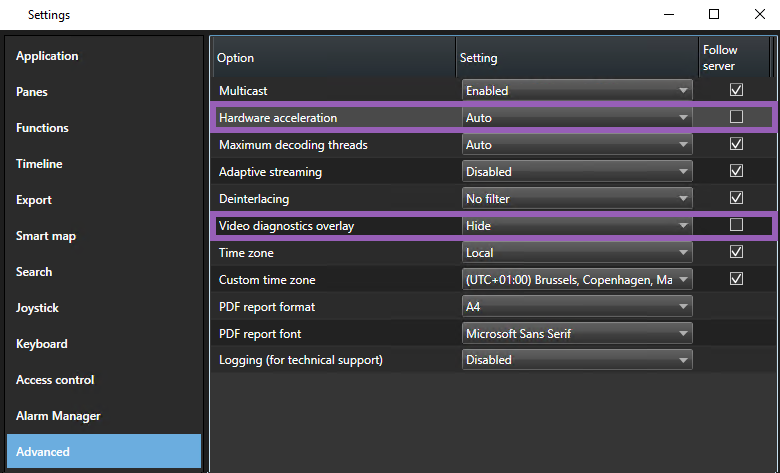
- Gå til Overlejring til videodiagnosticering.
- For at synliggøre streamens aktuelle status, herunder de GPU-ressourcer, der bliver brugt til hardwareacceleration, skal du vælge Niveau 2.
-
Brug Systemoversigt for at kontrollere den aktuelle dekodningsydelse for XProtect Smart Client. Se Overvåg klient-ressourcer.
Denne indstilling gælder for alle visningselementer. Standardindstillingen er Skjul.
Status for overlejring til videodiagnosticering for Hardwareacceleration kan være: Intel, NVIDIA eller Fra.
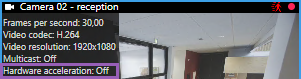
Hvis status er Fra, skal du undersøge din computer nærmere, så du kan aktivere hardwareacceleration, hvis det er muligt, og sikre dig at alle ressourcer til hardwareacceleration bliver brugt.

